Поскольку компакт-диски и DVD-диски несколько устаревают и используются недостаточно, USB-накопители в настоящее время являются основным инструментом для установки новых операционных систем. Для этого сначала нужно создать загрузочную флешку с установочными файлами.
На традиционных компьютерах под управлением Windows, Linux или macOS вы можете создать загрузочный USB-накопитель с помощью специального приложения, такого как Rufus или Etcher. Вы даже можете сделать это через командную строку или терминал. Проверять Лучшее бесплатное программное обеспечение для создания загрузочного USB-накопителя для Windows.
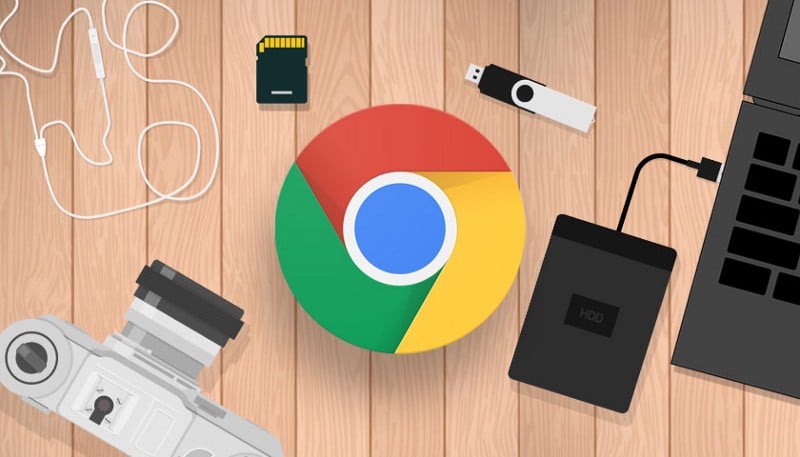
Если вы используете Chromebook, метод немного отличается. Вот как создать загрузочный USB-накопитель на Chromebook.
Создайте загрузочный USB с помощью Chromebook Recovery Tool
Приложение, которое мы будем использовать для создания установочного носителя, называется Инструмент восстановления Chromebook. Итак, продолжайте и установите его, установив расширение для Chrome. Это совершенно бесплатно.
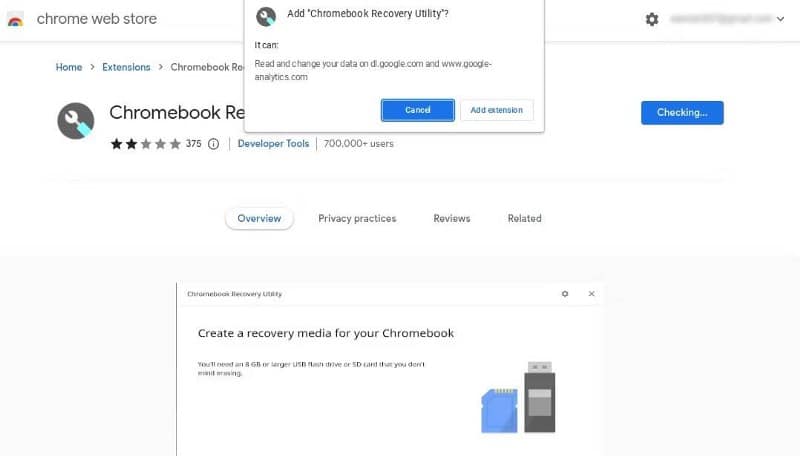
Следующее, что вам нужно, это образ операционной системы, которую вы хотите установить. Для этого руководства мы используем Puppy Linux, одну из самых Дистрибутивы Linux Существующий размер света.
После загрузки образа операционной системы проверьте формат файла. Если это ISO, то измените его на BIN. Если вы не знаете, как изменить расширение файла, ознакомьтесь с этим руководством о Скрыть файлы и папки на Chromebook , который содержит некоторую информацию о переименовании файлов.
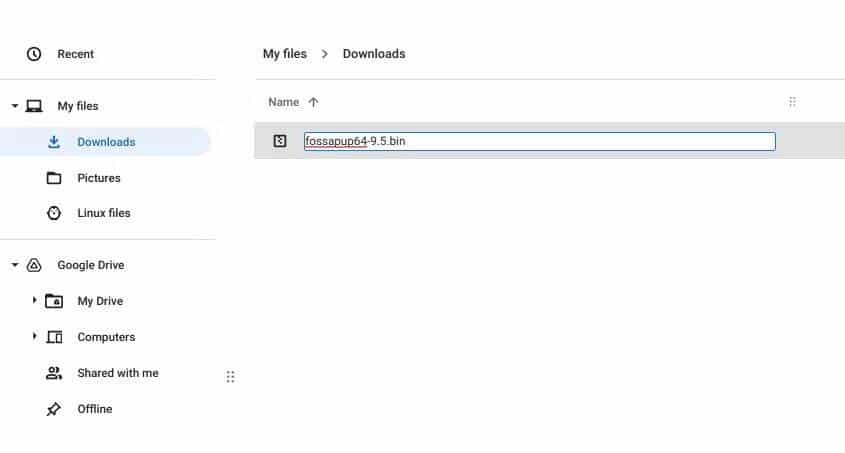
Теперь, когда у вас установлен инструмент восстановления Chromebook и загружен образ, вам понадобится USB-накопитель. Рекомендуется, чтобы размер используемого USB-накопителя составлял не менее 8 ГБ.
Затем выполните следующие действия, чтобы создать установочный носитель:
- Откройте инструмент восстановления Chromebook из расширений (значок головоломки) рядом с настройками (три точки) и нажмите «Начать».
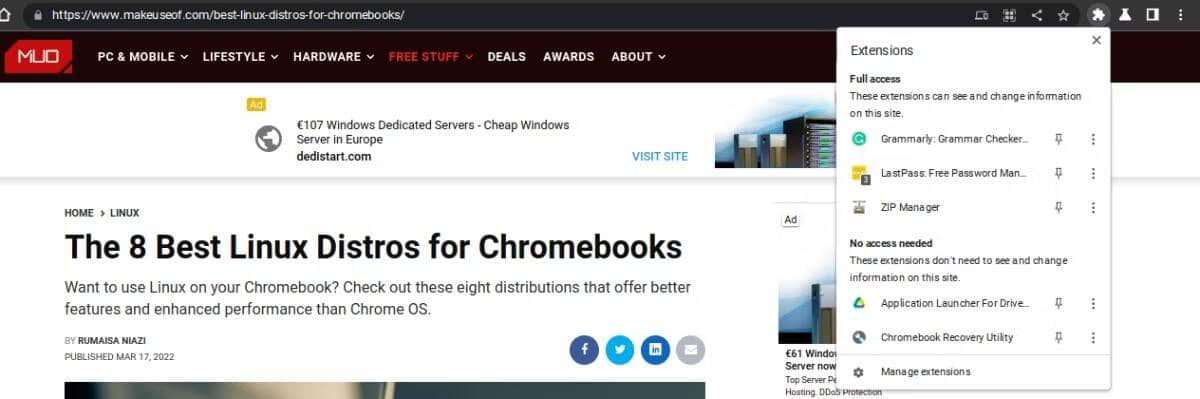
- На следующей странице вам будет предложено выбрать Chromebook. Вам не нужно, нажмите «Настройки» (значок шестеренки) в правом верхнем углу экрана и выберите «Использовать локальное изображение». Найдите и выберите файл BIN в следующем диалоговом окне.
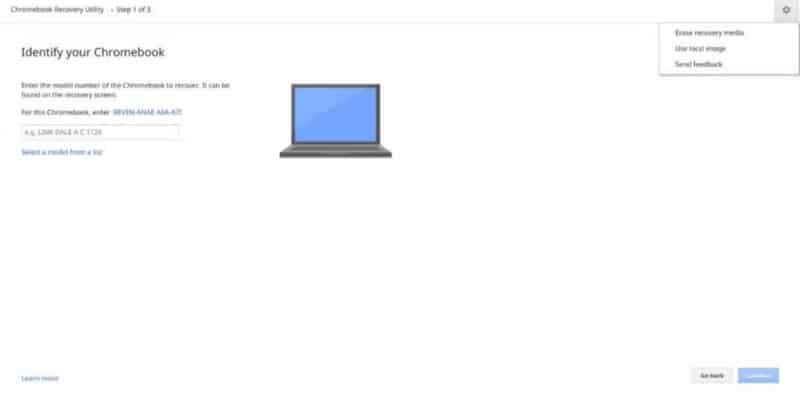
- Убедитесь, что USB-накопитель вставлен в этот момент. Выберите его из выпадающего списка на следующей странице и нажмите Продолжить.
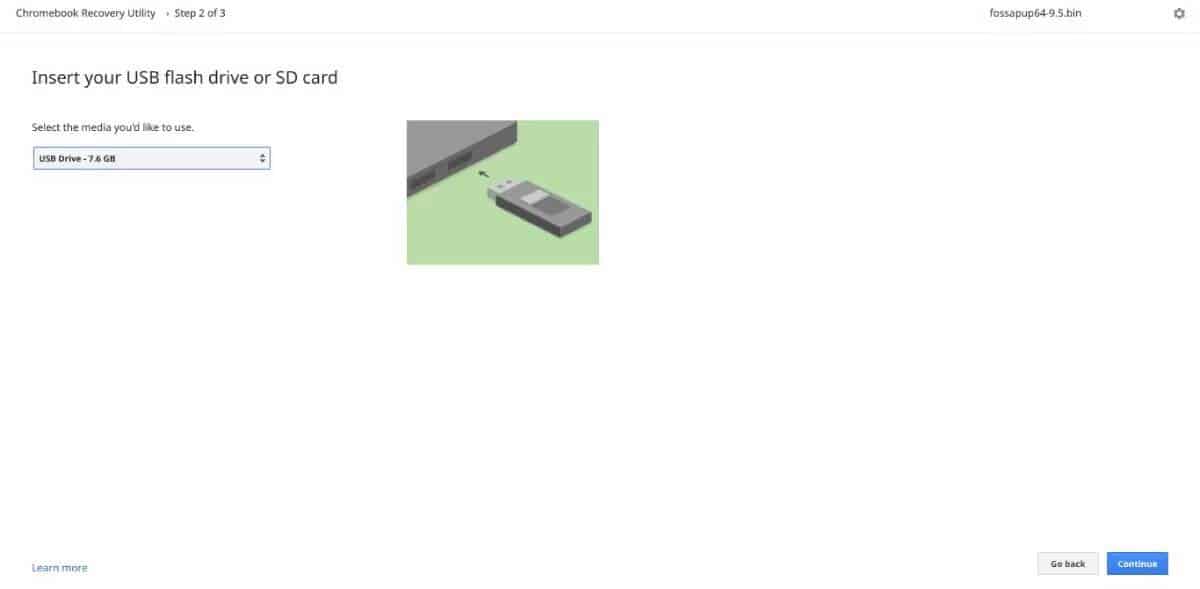
- Если все пойдет хорошо, вы можете нажать Создать сейчас На следующей странице начнется процесс создания загрузочного USB.
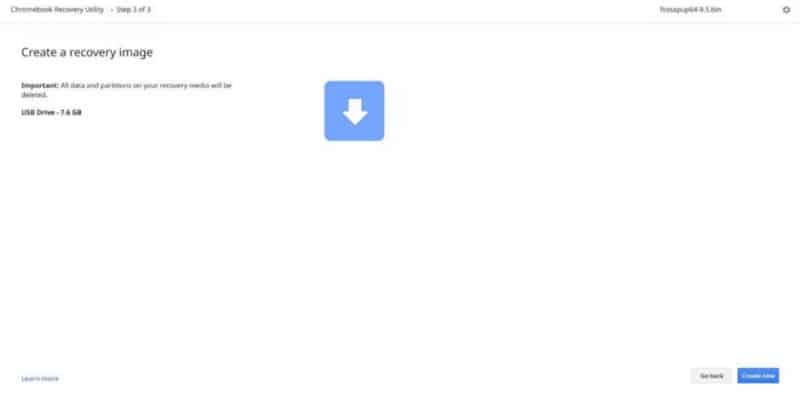
Подождите, пока образ запишется, и все. Теперь ваш USB должен быть загрузочным с установочными файлами. Вы можете использовать его для установки операционной системы по вашему выбору на вашем устройстве. Проверять Как установить Linux на Chromebook несколькими способами.
Создание загрузочных USB-устройств на Chromebook
Вы можете использовать только что созданный загрузочный USB-накопитель на Chromebook или другом компьютере. Он должен работать нормально, если операционная система совместима.
Вот список некоторых Лучшие дистрибутивы Linux которые вы можете установить на свой Chromebook.







